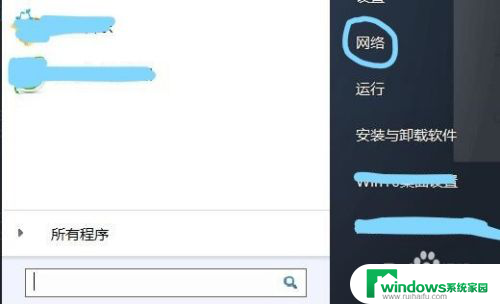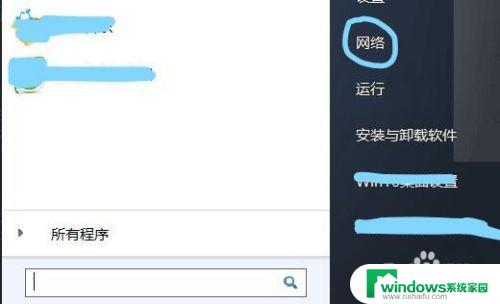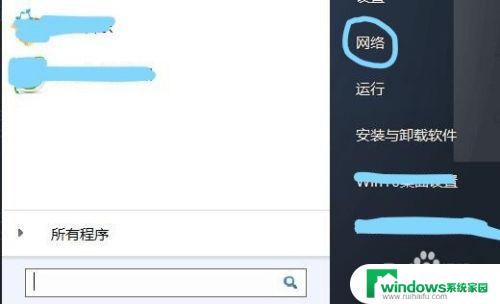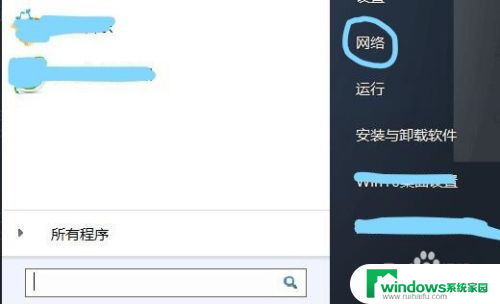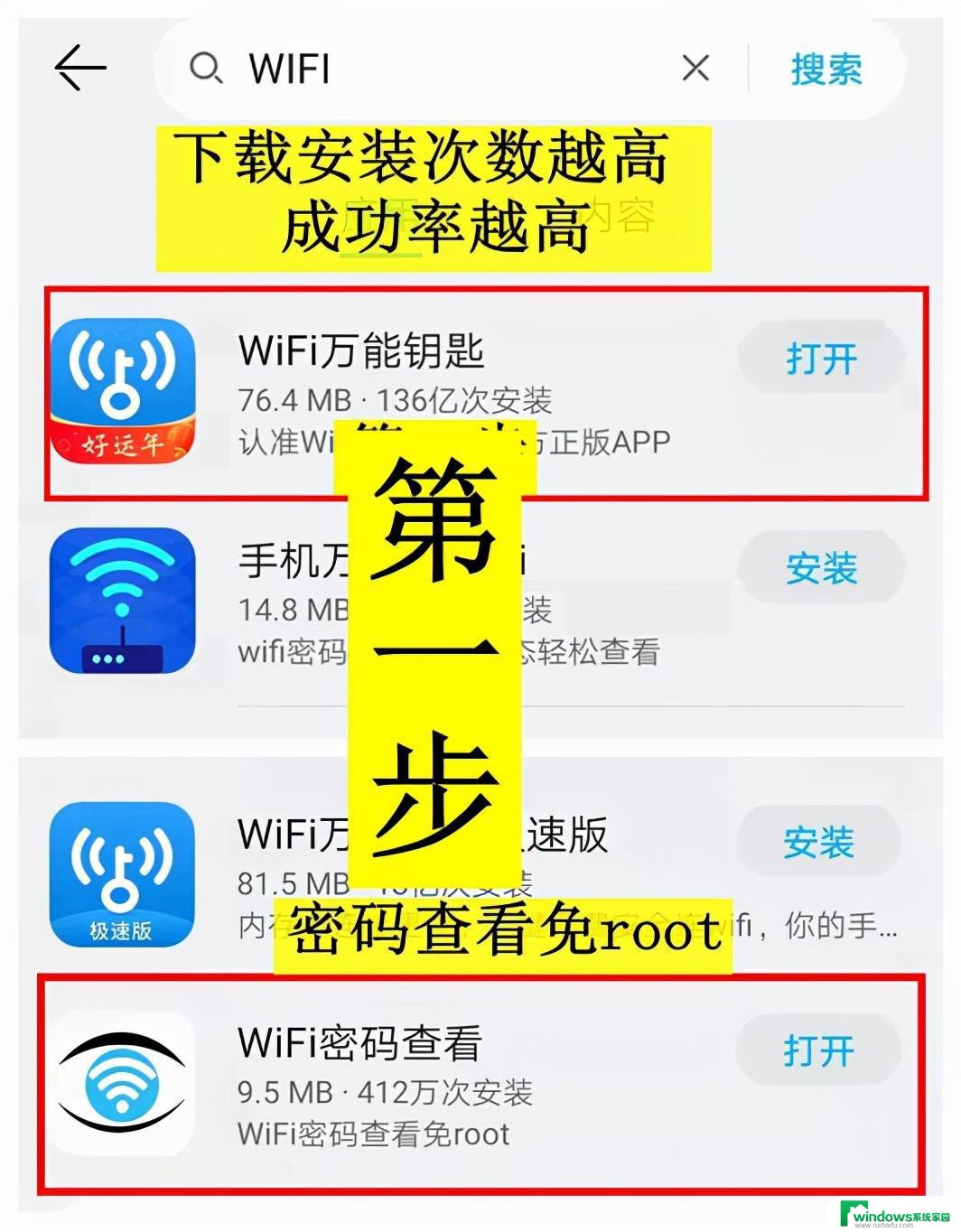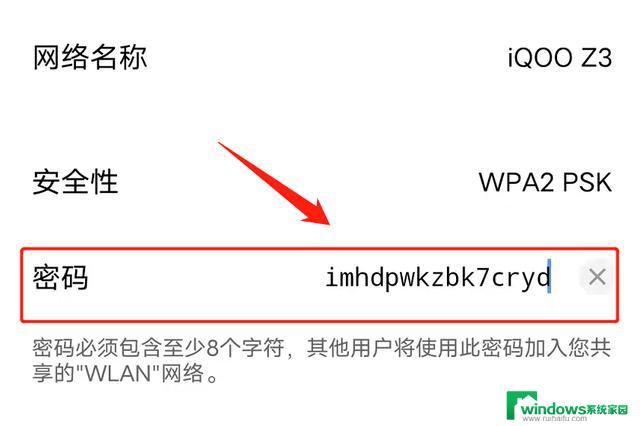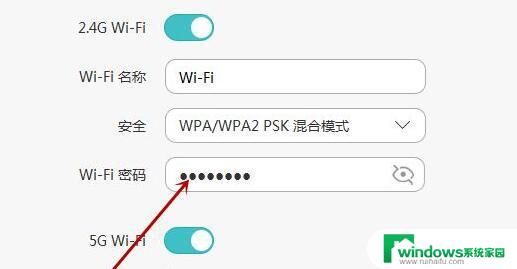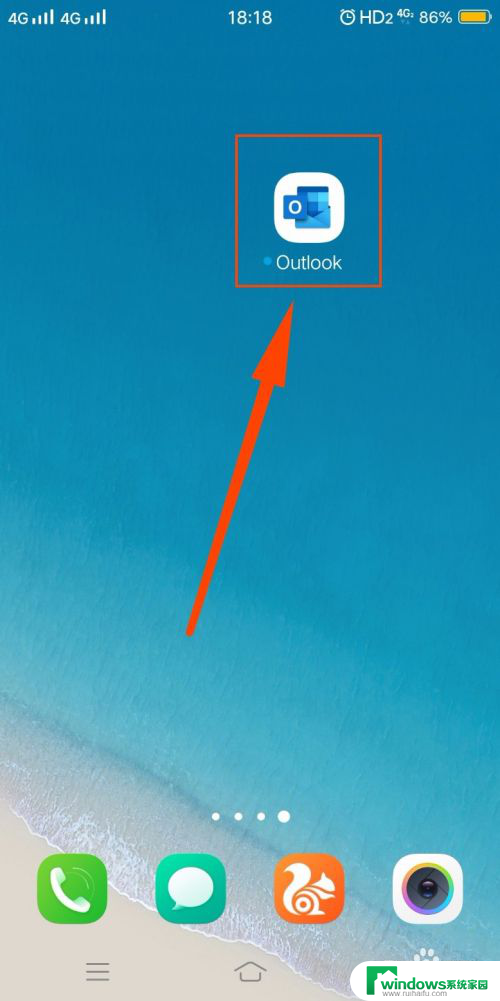忘记wifi密码咋办 找回wifi密码教程
在如今的数字化时代,wifi密码已经成为我们日常生活中不可或缺的一部分,随着密码的增多和复杂性的提高,有时候我们也会不小心忘记自己的wifi密码。当我们忘记了wifi密码该怎么办呢?别担心接下来我们将介绍一些有效的方法,帮助您找回wifi密码。
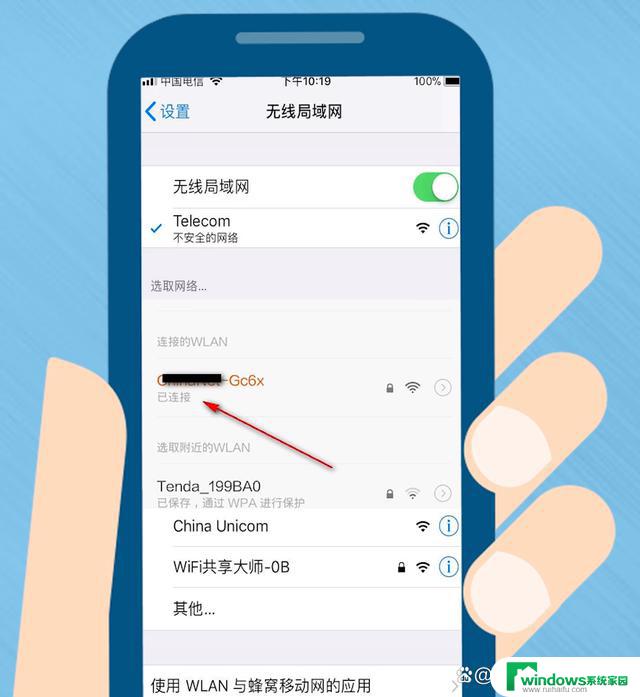
忘记wifi密码怎么办方式一:
从连接过无线WiFi的笔记本或带无线WiFi功能的台式电脑找回
1.点击电脑右下角的Internet 访问(小楼梯),找到你自己家的无线WiFi信号。右键单击无线WiFi信号——选择“属性”。
2.然后你就会看到以下这个界面了,勾选“显示字符”,然后你就可以看到自己的无线WiFi密码咯。
有小伙伴可能会问:我的电脑没连过无线WiFi,用的是网线,怎么办?别急,运用第二种方式就可以咯~
忘记wifi密码怎么办方式二:
进入路由器管理界面查看
首先,进入路由器界前,如果你不知道路由器的登录地址,请看一下你家的路由器底部的贴纸信息,像这样的:
PS:腾达 路由器 ,如AC6/AC9/AC15/AC18/F9初次登录是没有登录密码的,需用户自己设置(意思就是只有你自己才知道呢)。
弄清楚这些信息后,我们可以进入路由器界面了,在电脑中打开浏览器,在地址栏输入 192.168.0.1或www.tendawifi.com ,按Enter键。然后会要求输入路由器管理密码,把路由器管理密码填进去,点击登录即可!
进入路由器界面后,点击【无线设置】——【无线名称与密码】,然后就可以查看到相应无线WiFi密码咯。
如果你的路由器是腾达AC系列或F9,你还可以直接用腾达路由智能APP查看。直接打开腾达APP,点击【无线名称与密码】就可以看到相应的无线WiFi密码咯!
路由器是安装师傅帮忙弄的,路由器管理员密码不知道,后台进不去,怎么办?
如果是这种情况,那只剩一种方式了——重置路由器
忘记wifi密码怎么办方式三:
重置路由器
路由器都会有一个RST(reset)的按钮或小孔,用牙签或笔尖戳一下,大概10-15秒就可以把路由器恢复出厂设置。恢复出厂设置后,需重新设置路由器上网和相关密码。路由器设置方式请参考>> 路由器设置教程
以上就是忘记wifi密码咋办的全部内容,还有不清楚的用户就可以参考一下小编的步骤进行操作,希望能够对大家有所帮助。